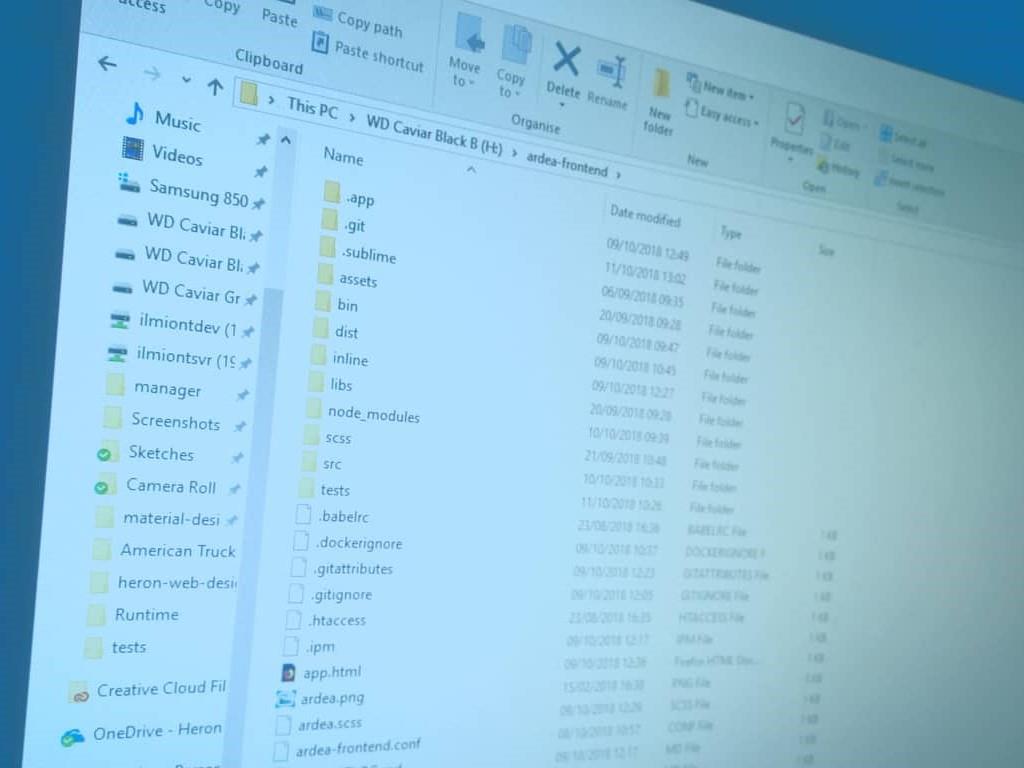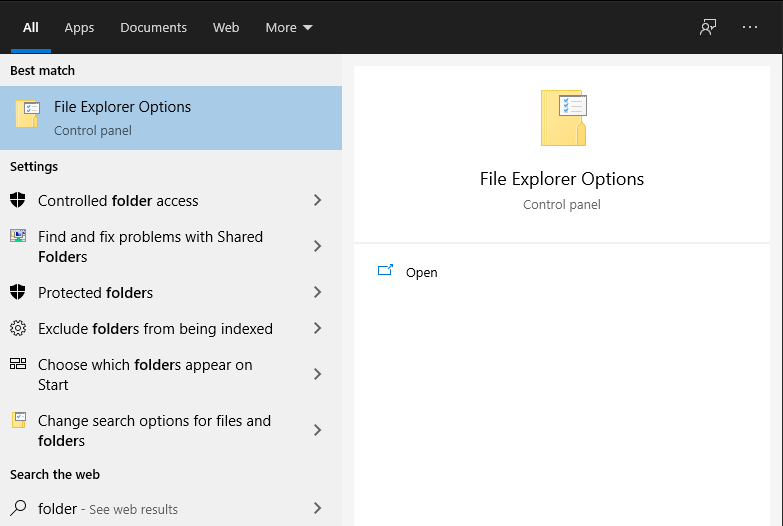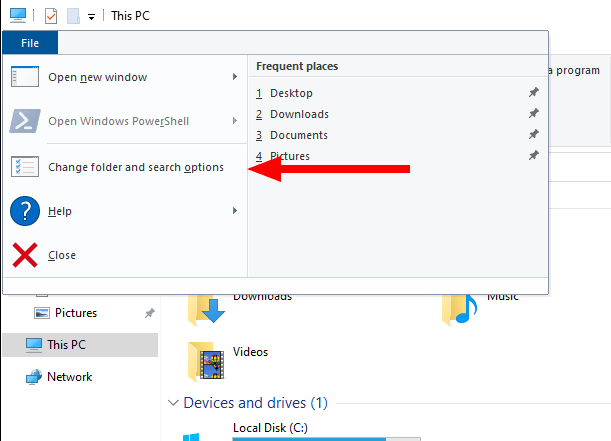L’Explorateur de fichiers, anciennement l’Explorateur Windows et canoniquement « explorer.exe », est l’un des composants Windows les plus utilisés. L’exécutable a deux rôles distincts : rendre les principaux composants de l’interface utilisateur comme la barre des tâches et fournir l’interface graphique de gestion de fichiers à laquelle la plupart des utilisateurs de PC l’associent.
Par défaut, ces deux rôles sont remplis par un seul processus « explorer.exe ». Si l’un des composants rencontre un problème, les deux aspects d’Explorer se bloquent. Il y a de fortes chances que vous ayez déjà vécu cela auparavant, lorsqu’un plantage dans une fenêtre du navigateur de fichiers de l’explorateur de fichiers a entraîné la perte momentanée de votre barre des tâches et des icônes du bureau. Windows redémarre ensuite Explorer automatiquement quelques instants plus tard, ramenant l’interface utilisateur à la vie.
Vous pouvez isoler les deux composants clés d’Explorer en forçant les fenêtres du navigateur de fichiers à s’exécuter dans un processus séparé, indépendamment des fonctions de l’interface utilisateur du système. Vous trouverez ce paramètre dans la boîte de dialogue « Options de l’Explorateur de fichiers » du Panneau de configuration. Recherchez-le par son nom dans le menu Démarrer. Vous pouvez également ouvrir une fenêtre de l’Explorateur de fichiers, cliquer sur le bouton bleu Fichier dans le coin supérieur gauche, puis cliquer sur « Modifier les options de dossier et de recherche ».
Passez à l’onglet « Affichage » de la boîte de dialogue qui apparaît. Faites défiler un peu la liste « Paramètres avancés ». Recherchez l’option « Lancer les fenêtres du dossier dans un processus séparé » et cochez sa case. Enfin, cliquez sur les boutons « Appliquer » puis « OK » pour fermer la boîte de dialogue.
Depuis Windows 10 version 1903, ce paramètre est dit activé par défaut. D’après notre expérience, ce n’est pas toujours le cas. Dans deux installations récentes de la mise à jour d’octobre 2020 de cet auteur, aucune des machines n’a activé par défaut l’option activée. Cela vaut la peine de vérifier s’il est activé sur votre propre appareil Windows 10.
Une fois activées, les fenêtres de l’explorateur de fichiers s’ouvrent dans leur propre processus. Un plantage dans un navigateur de fichiers n’aura aucun impact sur l’interface utilisateur du système, de sorte que la barre des tâches ne disparaîtra pas et ne se relancera pas.L’utilisation de la mémoire peut être légèrement plus élevée que lors de l’utilisation d’un processus unique, mais sur le matériel moderne, l’impact global sur les performances devrait être résolument positif.
FAQ
Comment ouvrir des applications dans l’explorateur de fichiers sous Windows 8 ?
Faites un clic droit sur le bouton Démarrer et sélectionnez Explorateur de fichiers en bas. Si vous utilisez un appareil tactile, maintenez simplement la touche enfoncée au lieu de cliquer avec le bouton droit. Ouvrez-le via le menu/l’écran Démarrer. Icône de dossier de l’Explorateur de fichiers dans le volet de gauche. Windows 8.1 : Appuyez sur la flèche vers le bas entourée d’un cercle (en bas à gauche de l’écran) pour ouvrir votre liste d’applications.
Comment ouvrir un dossier dans Windows 11 ?
Dans Windows 11, vous pouvez ajouter un raccourci spécial vers l’Explorateur de fichiers qui se trouve dans votre menu Démarrer. Pour ce faire, ouvrez les paramètres Windows (appuyez sur Windows + i), puis accédez à Personnalisation> Démarrer> Dossiers. Sur l’écran Dossiers, basculez le commutateur à côté de « Explorateur de fichiers » sur « Activé ».
Comment démarrer l’Explorateur de fichiers à partir du menu Démarrer ?
Pour démarrer l’Explorateur de fichiers à partir du menu Démarrer, suivez ces étapes : 1 Ouvrez Démarrer. 2 Sélectionnez le dossier Système Windows. 3 Cliquez sur l’option Explorateur de fichiers. Source : Centrale Windows
Comment ouvrir l’explorateur de fichiers dans Windows 10 ?
12 façons d’ouvrir l’Explorateur de fichiers dans Windows 10. 1 Cliquez sur l’icône de la barre des tâches. Les PC Windows sont livrés avec certaines applications préchargées sur la barre des tâches, y compris l’explorateur de fichiers ; cliquez simplement sur l’icône de l’explorateur de fichiers dans le … 2 Utilisez le raccourci clavier. 3 Via la recherche Windows. 4 Dans le menu Démarrer. 5 Dans le menu Utilisateur avancé. Plus d’articles
Existe-t-il un raccourci pour ouvrir des fichiers dans Windows 10 ?
Cette astuce remonte à Windows 95 et fonctionne toujours sous Windows 10 aujourd’hui. Si vous souhaitez ouvrir l’explorateur de fichiers avec un raccourci clavier, appuyez sur Windows + E, et une fenêtre de l’explorateur apparaîtra. De là, vous pouvez gérer vos fichiers comme d’habitude. Pour ouvrir une autre fenêtre de l’Explorateur, appuyez à nouveau sur Windows+E ou appuyez sur Ctrl+N si l’Explorateur est déjà ouvert.
Comment ouvrir un fichier EXE dans Windows 10 ?
Vous pouvez également lancer l’Explorateur de fichiers dans l’application Exécuter. Appuyez sur Windows + R pour ouvrir la fenêtre « Exécuter ».Dans la case « Ouvrir : », tapez « Explorateur », cliquez sur « OK » et l’Explorateur de fichiers s’ouvrira. Par défaut, Windows stocke le fichier EXE de l’Explorateur de fichiers dans le dossier « Windows » sur le lecteur C :.
Comment ouvrir l’Explorateur de fichiers à partir de son emplacement dans Windows ?
Pour ouvrir l’Explorateur de fichiers à partir de son emplacement, procédez comme suit : Ouvrez Démarrer. Astuce : vous pouvez également utiliser le raccourci clavier touche Windows + R pour ouvrir la commande Exécuter. Recherchez Exécuter et cliquez sur le premier résultat pour ouvrir l’interface. Tapez le chemin suivant et cliquez sur le bouton OK : Double-cliquez sur le fichier explorer.exe pour lancer l’application.
Comment ouvrir un dossier dans Windows 10 ?
Méthode 1 : Ouvrez-le via la recherche. Tapez explorateur de fichiers dans la zone de recherche de la barre des tâches et choisissez Options de l’explorateur de fichiers dans le résultat. Méthode 2 : ouvrez les options de dossier dans l’explorateur de fichiers. Cliquez sur Explorateur de fichiers dans la barre des tâches du bureau, ouvrez Affichage et appuyez sur l’icône située au-dessus des options. Façon 3 : ouvrez les options de l’explorateur de fichiers dans le panneau de configuration.
Comment ouvrir un dossier avec un raccourci dans Windows 10 ?
Cliquez sur le champ « Raccourci » sous l’onglet « Raccourci ». Appuyez sur le raccourci que vous souhaitez attribuer. Cliquez sur « Appliquer » et « OK ». À partir de maintenant, appuyez sur le raccourci clavier pour ouvrir le dossier. Tout d’abord, allez sur le bureau, cliquez avec le bouton droit de la souris et sélectionnez l’option « Nouveau -> Raccourci ». Maintenant, cliquez sur le bouton « Parcourir », recherchez le dossier, sélectionnez-le et cliquez sur le bouton « OK ».
Comment ouvrir un dossier dans l’explorateur de fichiers sous Windows ?
Bien qu’il existe plusieurs façons d’ouvrir l’explorateur de fichiers, nous trouvons plus facile d’utiliser le raccourci clavier WIN + E. Ensuite, utilisez soit la souris, le clavier ou appuyez sur votre écran, comme expliqué ci-dessus, pour ouvrir les dossiers affichés dans l’explorateur de fichiers .
Comment démarrer Windows 10 depuis le menu démarrer ?
Pour commencer, utilisez le raccourci clavier Windows + R pour ouvrir le menu Exécuter. Tapez l’un des éléments suivants dans la case et appuyez sur Entrée ou cliquez sur « OK ». Le dossier de démarrage s’ouvrira immédiatement et vous verrez probablement un tas de dossiers et de raccourcis de programme.
Comment exécuter des programmes à partir d’un dossier dans Windows 10 ?
Les programmes placés dans ces dossiers se lanceront au démarrage du PC. En général, vous voudrez mettre des raccourcis dans ce dossier, pas des fichiers EXE. Pour commencer, utilisez le raccourci clavier Windows + R pour ouvrir le menu Exécuter. Tapez l’un des éléments suivants dans la case et appuyez sur Entrée ou cliquez sur « OK ».
Comment exécuter un fichier EXE dans Windows 10 ?
1. Double-cliquez sur un fichier EXE pour l’exécuter. Les fichiers EXE sont des fichiers exécutables Windows et sont conçus pour être exécutés en tant que programmes. Double-cliquez sur n’importe quel fichier EXE pour le démarrer. Si le fichier EXE a été téléchargé depuis Internet, il vous sera demandé de confirmer que vous souhaitez l’exécuter.
Comment ouvrir Excel dans Windows 10 ?
Faites défiler jusqu’à la lettre « E » pour trouver le raccourci Excel dans le menu Démarrer. Cliquez sur l’élément de menu Excel pour ouvrir Excel. Tapez « excel » dans la zone de recherche à droite du bouton de démarrage de Windows.
Qu’est-ce qu’un fichier EXE et comment l’ouvrir ?
EXE est un format de fichier exécutable utilisé par diverses applications. Mais les utilisateurs ont parfois du mal à ouvrir et à accéder à leurs fichiers .exe sur les systèmes Windows. Kernel for Windows Data Recovery récupérera tous les fichiers présents dans le système Windows, y compris les fichiers EXE.